L'app ufficiale di Windows 8 per il popolare Service Box Cloud [Hands-On]
I servizi cloud sono un ottimo modo per proteggere i tuoi dati importanti e sempre a portata di mano. Servizi popolari come Dropbox, Google Drive, SkyDrive e Box offrono tutti opzioni di archiviazione gratuite ea pagamento per caricare, sincronizzare e recuperare i tuoi dati. Con l'archiviazione su cloud online, non è più necessario portare i dispositivi di archiviazione di massa portatili per accedere ai dati mentre si è in viaggio. Ad esempio, se stai andando a una presentazione importante in un'altra città, invece di salvare la presentazione nella chiavetta USB, puoi caricarla sul tuo account di archiviazione online per un facile accesso. Di solito, i servizi cloud dispongono di un portale Web che consente di caricare, scaricare e gestire file e cartelle, ma alcuni di essi offrono anche client per piattaforme desktop e mobili. Con Windows Store che si sta lentamente espandendo, sembra che non passerà molto tempo prima che abbiamo app Windows 8 ufficiali per tutti i servizi cloud più diffusi. Di seguito, prendiamo Windows 8 ufficiale
App del famoso servizio di cloud storage Scatola per un giro. L'app ti consente di caricare ed eliminare file, aggiungere commenti descrittivi, ordinarli in cartelle e bloccarli come riquadri nella schermata iniziale.Per scaricare l'app, vai su Memorizzare dalla schermata Start, usa Win + Q hotkey combinazione per visualizzare gli accessi alla ricerca. Ora digita "Box" e premi invio. I risultati della ricerca appariranno nella parte sinistra dello schermo. Cerca la tessera blu di nome Box.
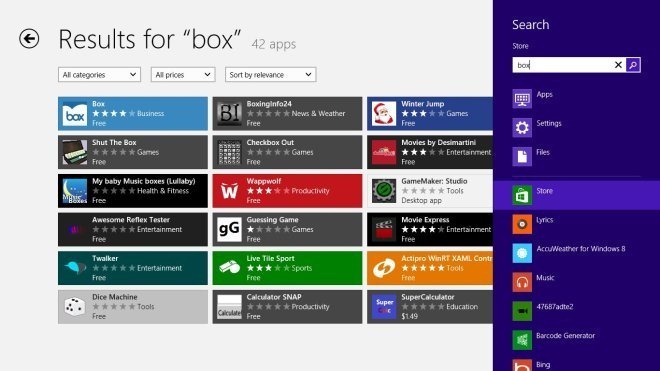
Basta aprire la pagina principale dell'app Box e fare clic sul pulsante Installa disponibile sul lato sinistro per scaricare e installare l'app sul PC.

La finestra principale ti chiede di creare un nuovo account o di accedere con un account esistente. Dopo l'accesso, puoi vedere i tuoi file organizzati in diverse categorie, come Tutti i file, File recenti, Aggiornamenti ecc. Fare clic sul titolo di qualsiasi categoria per accedere ai file richiesti.
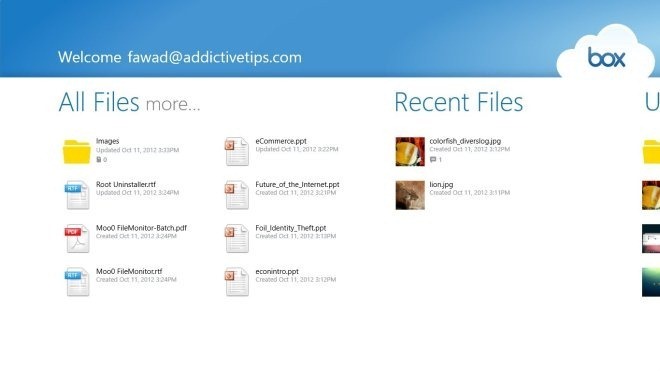
Fai clic con il tasto destro all'interno dell'app per visualizzare ulteriori opzioni in basso. L'app ti consente di aggiungere collaborazioni, eliminare elementi selezionati, caricare file, spostare / copiare file, creare una nuova cartella, Aggiungi a Start, Riproduci presentazione e Aggiorna l'app per visualizzare i file aggiunti più di recente.

Una volta all'interno di una categoria, è possibile visualizzare file, creare cartelle, spostare file in altre cartelle ecc. Il pulsante Ordina in alto ti consente di ordinare i file per Nome, Data e Dimensione.
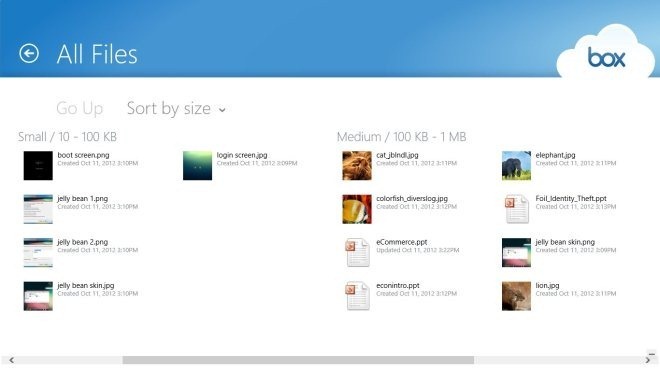
Quando apri un file, l'app mostra un'anteprima del file insieme ai commenti. Puoi fare clic sul file per scaricarlo sul tuo computer. Facendo clic con il pulsante destro del mouse sull'immagine è possibile caricare una versione più recente del file, aggiungere commenti, eliminarlo dal proprio account, appuntare per iniziare e giocare Presentazione delle immagini.

La ricerca sensibile al contesto di Windows 8 funziona anche con l'app Box. Usa Win + Q hotkey combinazione per richiamare la ricerca di amuleti. Per cercare qualsiasi cosa memorizzata nel tuo account, basta digitare il suo nome e premere Invio.

Un'opzione molto utile è nascosta nel riquadro delle impostazioni (accessibile tramite il tasto di scelta rapida Win + I) che consente di proteggere con password l'app. Aprire il riquadro delle impostazioni e selezionare l'opzione Imposta blocco passcode per impostare la password.

Una volta impostata la password, ogni volta che si apre l'app, è necessario inserire la password. Se più persone hanno accesso al tuo sistema, è un ottimo modo per proteggere i tuoi file personali.

L'app funziona senza problemi importanti, tuttavia a volte non risponde alle richieste di caricamento e sincronizzazione. Inoltre, quando lo si avvia dopo l'accesso a Windows, spesso ci vuole un po 'di tempo per connettersi al proprio account, il che è un po' frustrante. Tuttavia, puoi far fronte a questo fastidio avviando l'app box in assenza di altre app di Windows Store che richiedono una connessione Internet attiva per funzionare. Per quanto riguarda le funzionalità di gestione dei file, include quasi tutte le funzionalità essenziali, ad eccezione dell'opzione caricare file dal menu contestuale del tasto destro, il che avrebbe reso molto il processo di caricamento e sincronizzazione dei file Più facile.
L'app box sicuramente manca di alcune funzionalità di base e, a meno che gli sviluppatori non eseguano il debug dell'app e aggiungano l'opzione per caricare i file dal menu contestuale del tasto destro, si consiglia di utilizzare Box SimpleShare precedentemente descritto per caricare e condividere rapidamente file su box.net
L'app Box funziona su entrambe le versioni a 32 e 64 bit di Windows 8. Lo abbiamo testato senza problemi su Windows 8 a 64 bit.
Ottieni Box da Windows Store
Ricerca
Messaggi Recenti
Disabilita Task Manager e Rimuovi Ctrl + Alt + Canc Opzioni menu in Windows 8
Il menu Ctrl + Alt + Canc in Windows consente di bloccare il PC, ca...
GoPing: tracciare una risposta ping minima, media e massima sul grafico
Di solito, quando si deve eseguire il ping di un indirizzo IP, è ne...
Bamboo: sincronizza cartelle, dati di backup, unisci e riordina coppie di cartelle
Fare backup di file e cartelle importanti aiuta sempre quando il co...



